Многи корисници Виндовс-а су пријавили да виде грешку Ауто ит при покретању Виндовс-а. Порука о грешци показује путању. Ова путања се може разликовати од корисника до корисника. Познато је да је грешка узрокована злонамерним софтвером по имену Вероница. Комплетна порука о грешци каже -
Ред (Датотека: "Ц:\Гоогле\Гооглеупдате.а3к")): Грешка: Грешка при отварању датотеке.
Ако видите ову грешку на свом систему, не брините. У овом чланку погледајмо различите начине решавања проблема.
Преглед садржаја
Поправка 1: Брисање кључева регистратора
1. Отворите дијалог Рун користећи Виндовс+Р
2. Тип регедит и ударио Ентер

3. У прозору УАЦ који се отвара тражећи дозволе, кликните на да
БЕЛЕШКА:
Уређивање регистра може оштетити систем чак и уз најмању грешку. Саветује се да направите резервну копију регистра пре него што наставите. Да направите резервну копију, У уређивачу регистра–> Иди на Датотека –> Извоз –> Сачувајте датотеку резервне копије.
4. У прозору уређивача регистра, на траци за претрагу на врху, копирајте и налепите следећу локацију
ХКЕИ_ЛОЦАЛ_МАЦХИНЕ\СОФТВАРЕ\Мицрософт\Виндовс\ЦуррентВерсион\Рун
5. Са десне стране пронађите и избришите следеће тастере. Да бисте избрисали кључ, кликните десним тастером миша на кључ и изаберите Избриши.
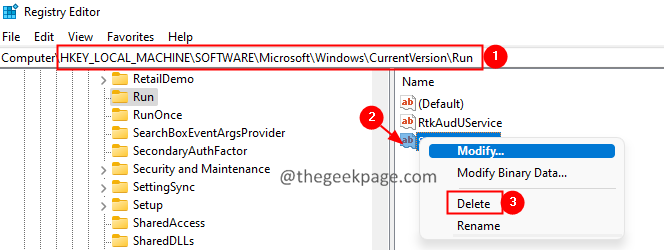
Исправка 2: Уклоните АутоИт
1. Отворите дијалог Покрени помоћу тастера Виндовс+Р.
2. Тип аппвиз.цпл и притисните Ентер.

3. У прозору који се отвара, пронађите Ауто Ит и кликните на три тачке поред тога.
4. Кликните на Деинсталирај дугме.
5. Пратите упутства на екрану и довршите процес деинсталације.
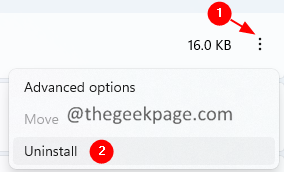
Исправка 3: Уклоните АутоИт из скрипти
1. Преузмите Аутоматско покретање за Виндовс.
2. Отворите прозор истраживача, двапут кликните на Ауторунс64.еке
3. Сада отворите аутоматска покретања, у пољу филтера унесите Аутоит3 и притисните Ентер.
4. Лоцирајте аутоит сценарио и десни клик бацам се на посао.
5. Изаберите Избриши опција.
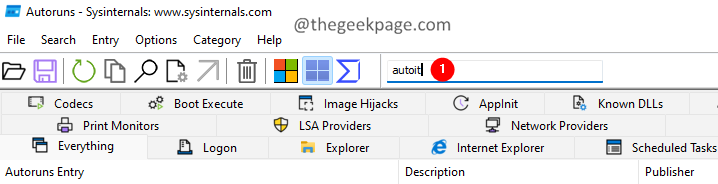
Исправка 4: Ресетујте Виндовс
1. Отворите дијалог Покрени помоћу тастера Виндовс+Р.
2. Унесите наредбу испод и притисните Ентер.
мс-сеттингс: опоравак
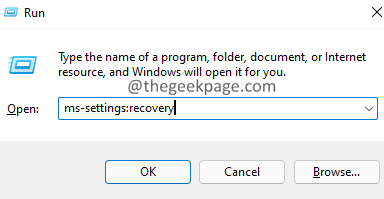
3. У прозору који се отвара кликните на Ресетујте рачунар дугме.
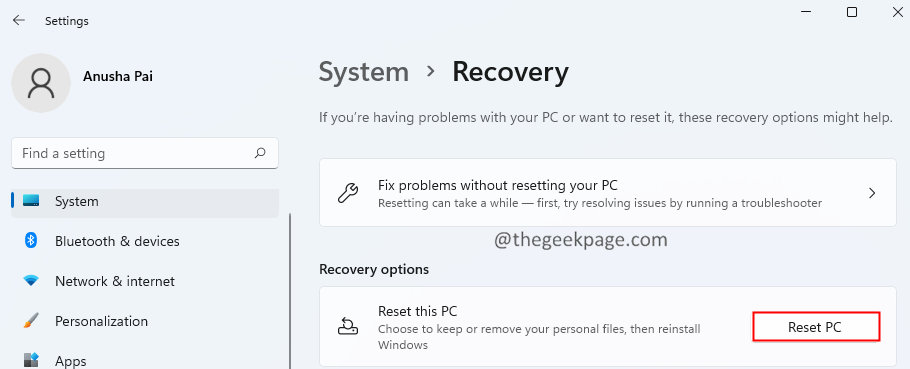
4. У прозору Ресет тхис ПЦ кликните на Задржи моје фајлове.
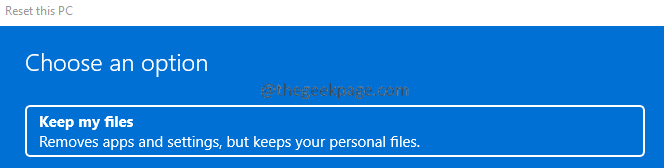
То је све.
Надамо се да је овај чланак био информативан. Молимо вас да коментаришете и обавестите нас о исправци која вам је помогла да превазиђете ову грешку.
Хвала вам за читање.


